经验直达:
- excel怎么添加选项框
- 在excel中怎样添加小方框
一、excel怎么添加选项框
1、双击打开需要插入事件选择框的Excel表格 。

2、进入Excel表格点击需要添加时间选项设置的单元格 。
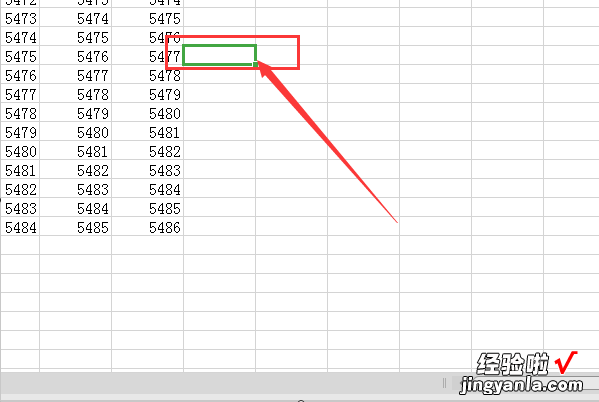
3、选择完成后点击表格上方工具栏中的数据选项进入数据设置界面 。
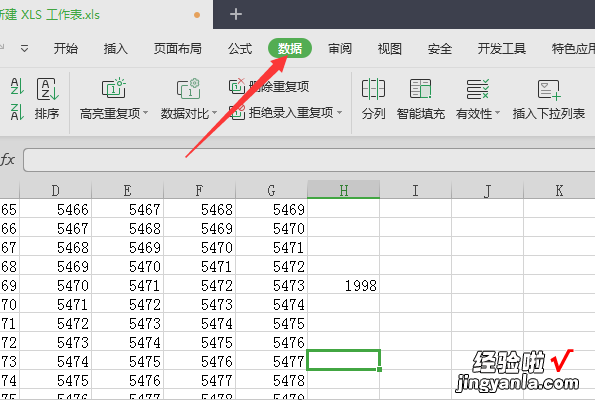
4、点击数据工具栏下方的插入下拉列表选项,进入下拉列表选项设置 。
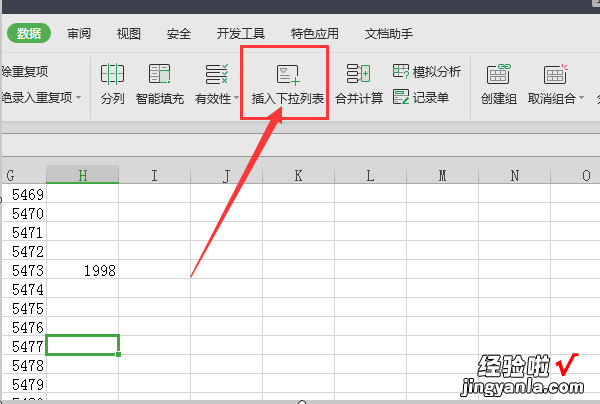
5、在弹出的对话框中,输入需要进行选择的时间,可以点击上方的加号添加多个时间选项 。
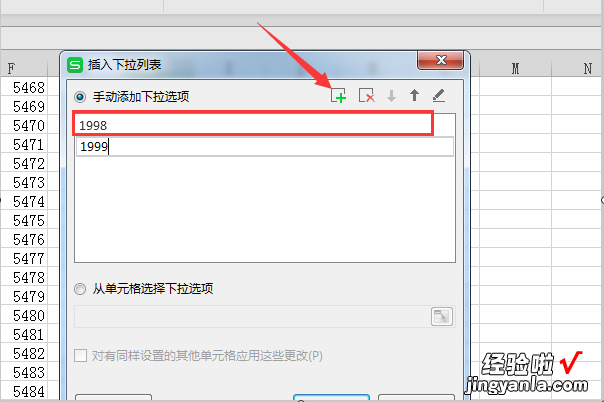
6、设置完成后点击设置界面右下方的确定按键保存设置,这样就可以在指定单元格中添加时间下拉选项 。
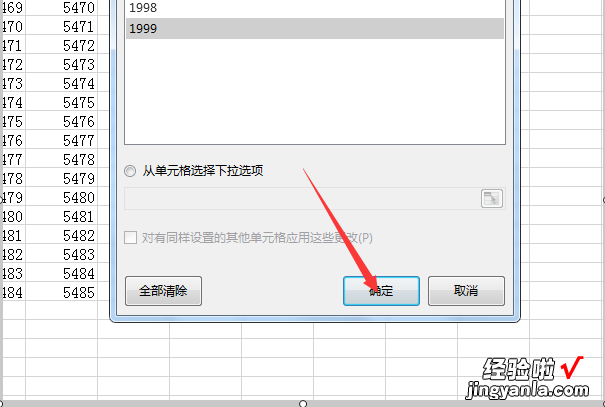
二、在excel中怎样添加小方框
【在excel中怎样添加小方框 excel怎么添加选项框】在 Excel 表格中插入小方框(也称为文本框)可以用于添加注释、说明或图标 。以下是在 Excel 中插入小方框的步骤:
1. **打开 Excel 表格**:首先,打开您的 Excel 文件,并导航到您想要插入小方框的单元格位置 。
2. **插入文本框**:在 Excel 的菜单栏中,选择 "插入" 选项卡 。在 "插入" 选项卡中 , 您将找到 "形状" 或 "文本框" 的选项 。点击它,然后在工作表上点击并拖动鼠标以创建一个文本框 。
3. **编辑文本框**:一旦创建了文本框,您可以双击文本框内的文本来输入您的注释或说明 。您还可以单击文本框并拖动它来移动到所需的位置,或者调整文本框的大小以适应您的需要 。
4. **自定义文本框**:您可以在 Excel 中自定义文本框的外观,包括字体、文本颜色、填充颜色等 。要执行这些操作,右键单击文本框,然后选择 "格式形状" 或类似的选项 。
5. **删除文本框**:如果您想删除文本框,只需右键单击它,然后选择 "删除" 。
请注意,文本框可以用于添加文本或图标,以便更好地解释您的数据或图表 。它们是一个非常有用的工具 , 可以帮助您自定义和美化您的 Excel 表格 。
